一、打开设置进入打印机
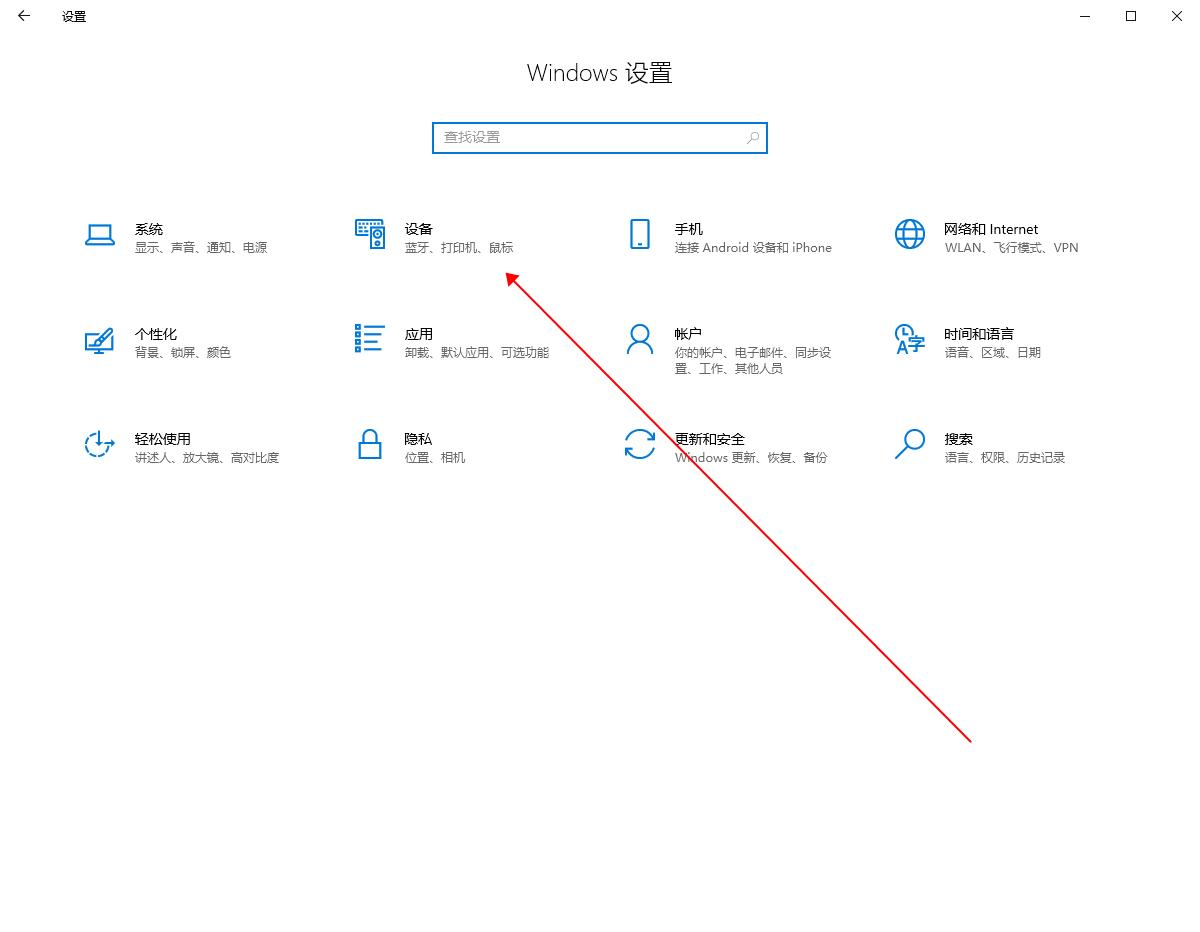
文章插图
二、选择FAX
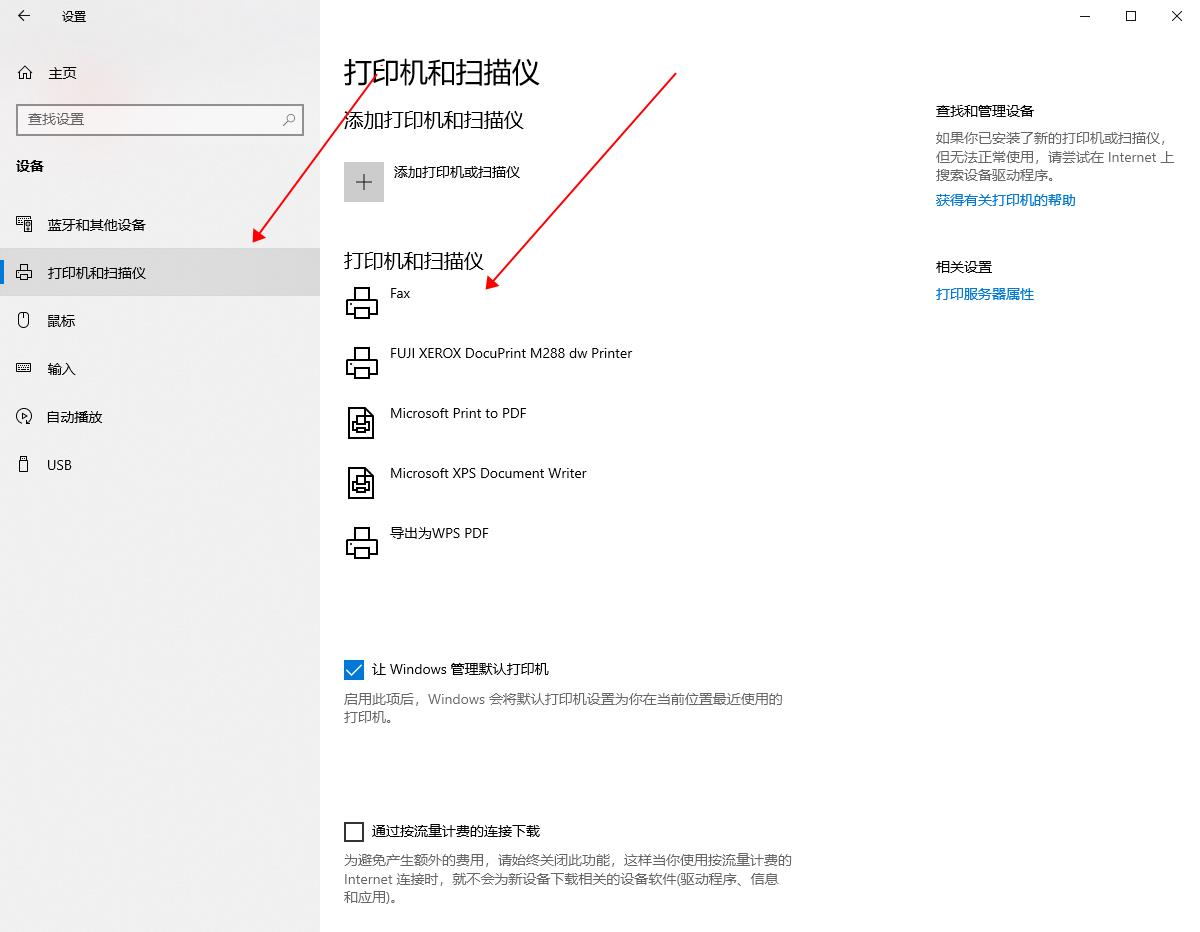
文章插图
三、打开列队
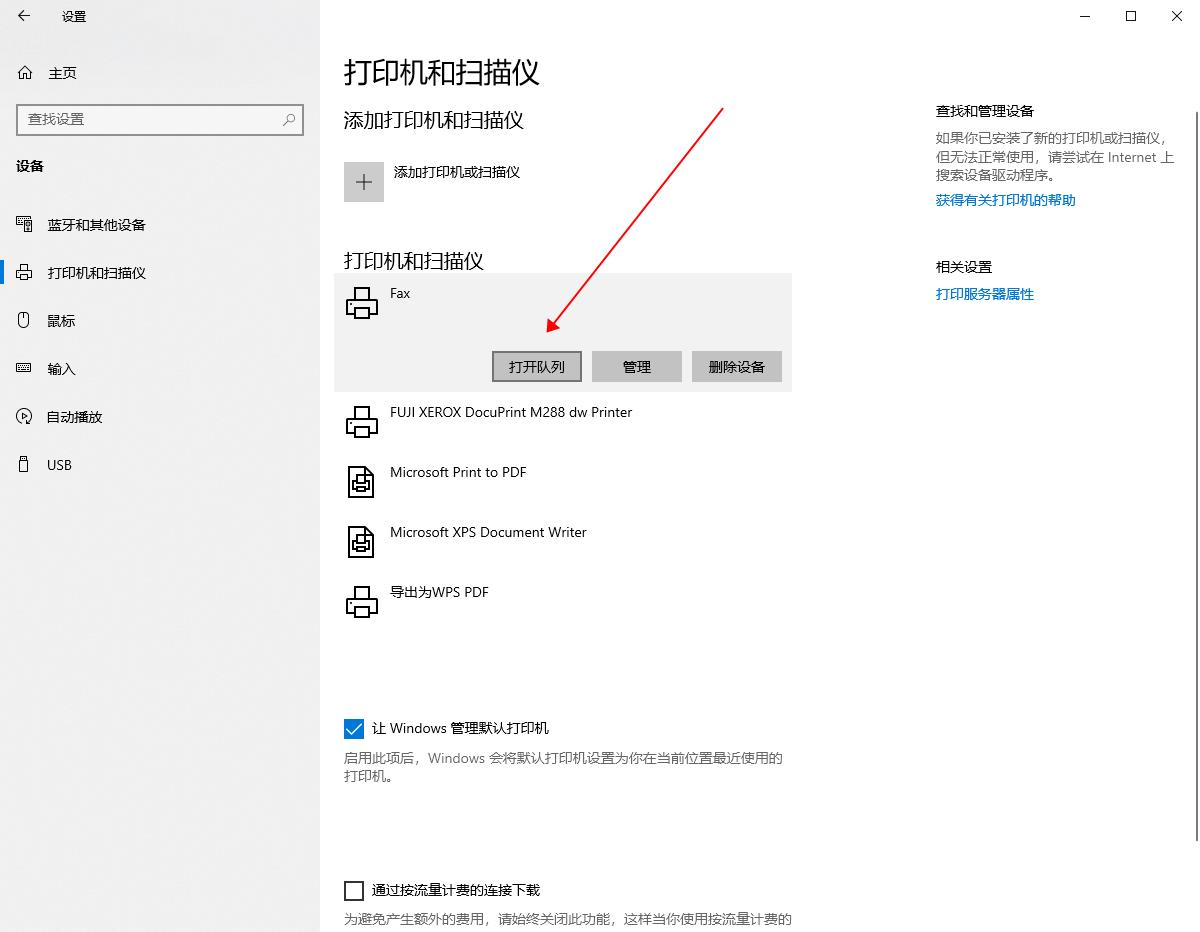
文章插图
【纸质文件怎么扫描成电子版 扫描仪的使用方法图文教程】四、选择 新扫描
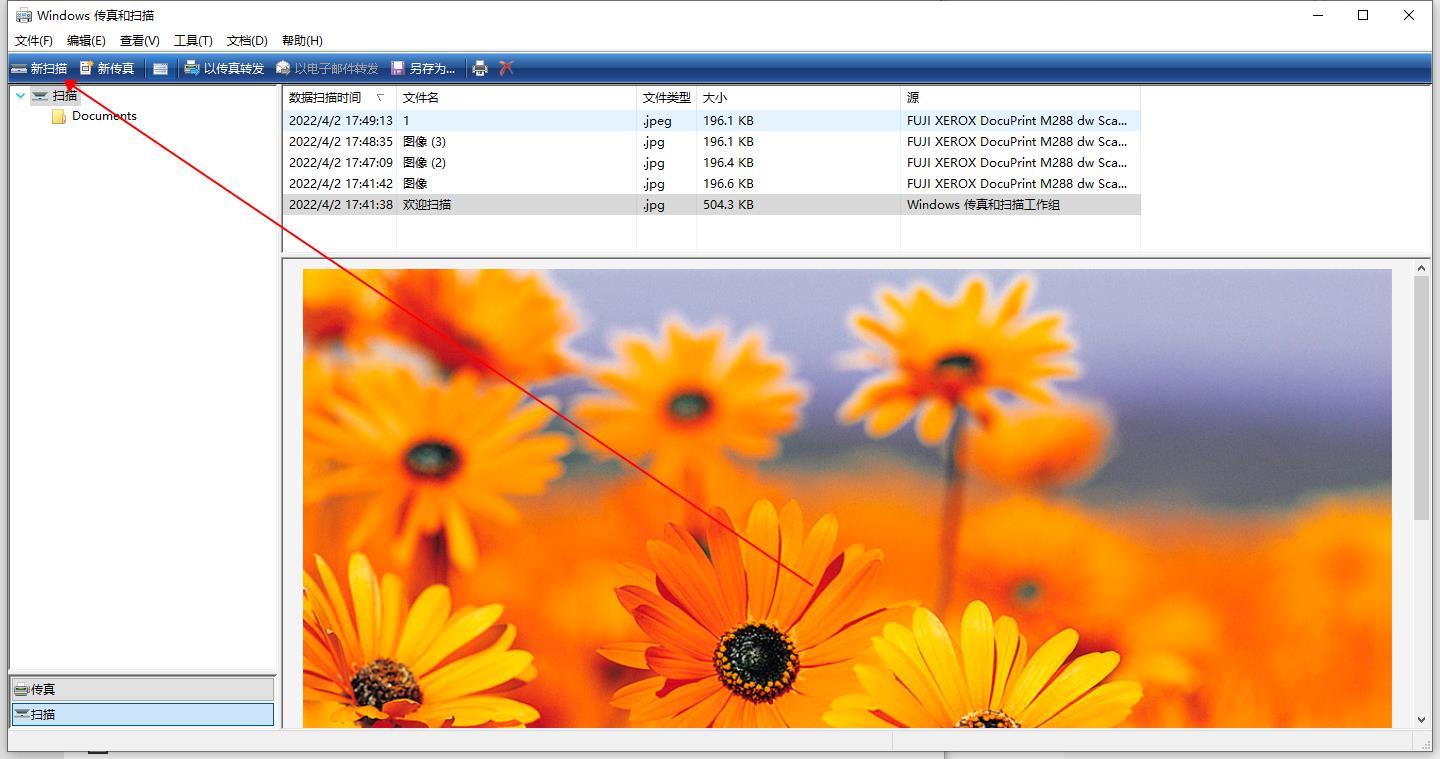
文章插图
五、选择对应扫描仪,点击扫描即可
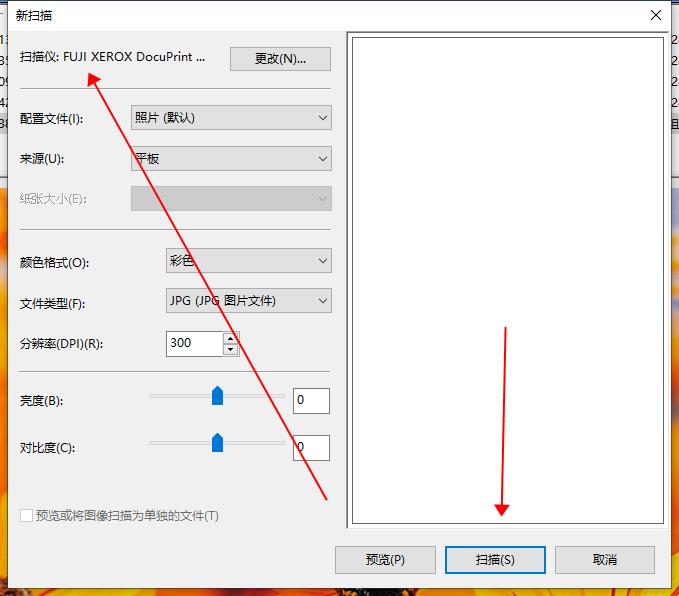
文章插图
六、扫描后的文件位置,系统盘用户文件夹
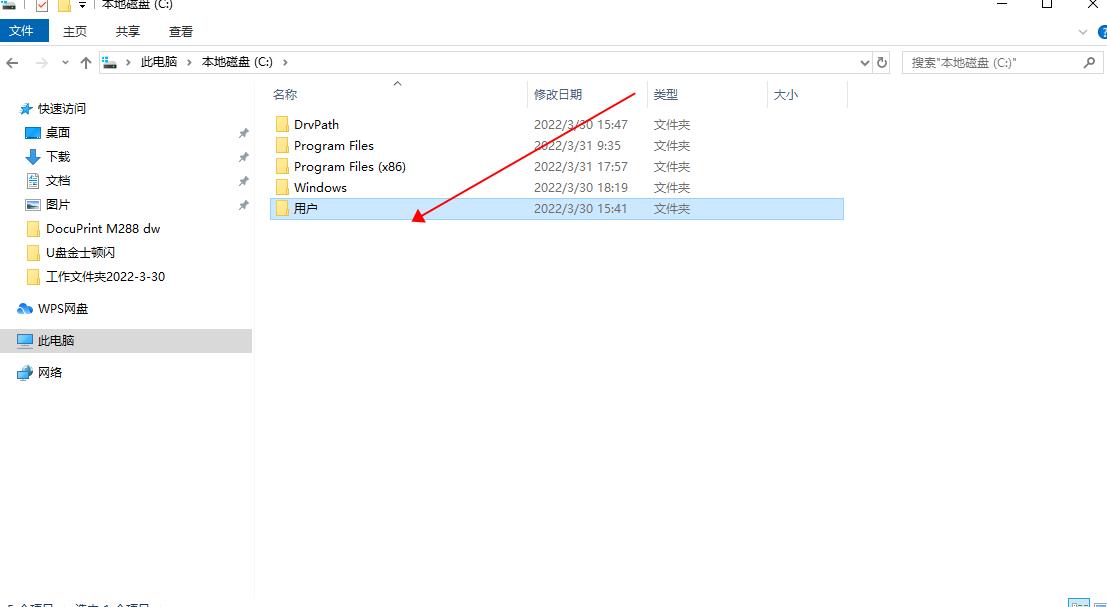
文章插图
七、administrator文件夹
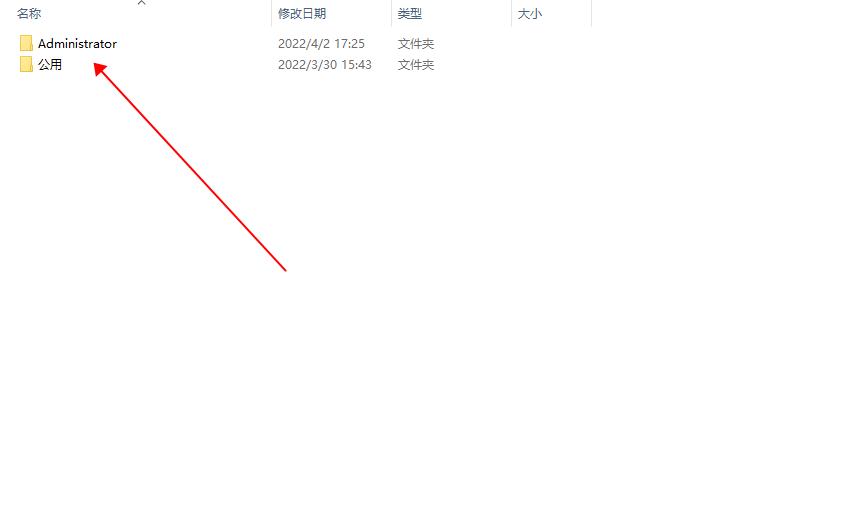
文章插图
八、文档文件夹
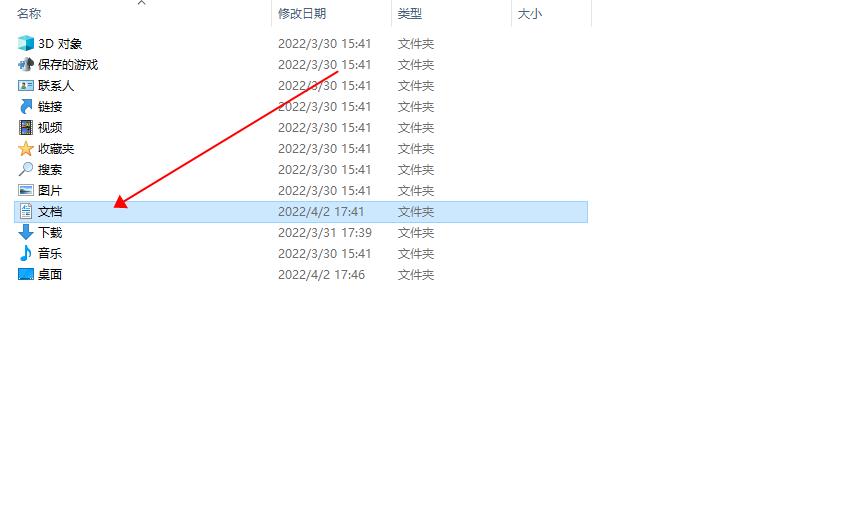
文章插图
九、已扫描的文档
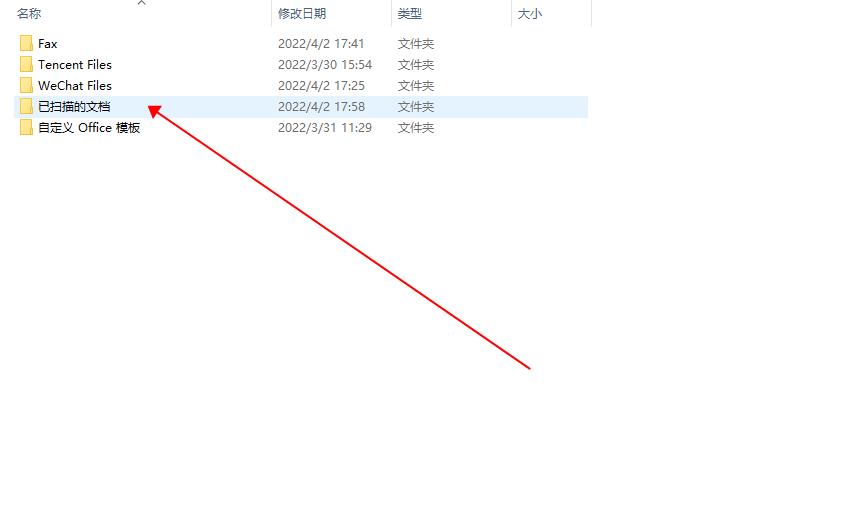
文章插图
- 音质比较好的索尼入耳式耳机推荐 索尼无线降噪耳机怎么样
- 一年内修改一次微信号的方法步骤图解 修改微信号怎么改第二次
- 降噪怎么样及上市时间 oppoencofree2耳机侧边按钮使用说明
- 挂机内机漏水怎么修 空调内机漏水是什么原因造成的怎么处理
- 户外水袋的使用方法 运动水袋的优点及怎么喝到水
- 安卓手机安全证书过期的解决方法 华为手机证书过期了怎么办
- 如何让电脑自动执行任务打开软件应用 定时运行程序脚本批处理文件
- 附:vlan常用命令详解 交换机新手怎么配置的详细教程
- 手机进不去recovery模式怎么刷机 recovery刷机教程详解怎么操作
- 一用就很烫游戏本cpu降温妙招 笔记本电脑温度过高怎么办
